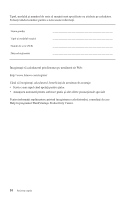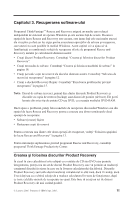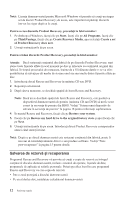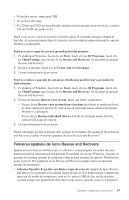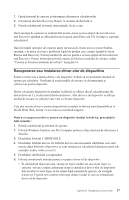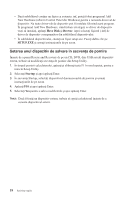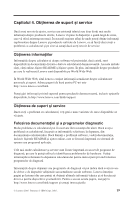Lenovo ThinkCentre A52 (Romanian) Quick reference guide - Page 33
post-recuperare, Rezolvarea, problemelor, privind, recuperarea
 |
View all Lenovo ThinkCentre A52 manuals
Add to My Manuals
Save this manual to your list of manuals |
Page 33 highlights
Note post-recuperare Note: 1. După ce pe disc este restaurat conţinutul original, din fabrică, poate fi necesar să reinstalaţi driver-ele pentru anumite dispozitive. Consultaţi "Recuperarea sau instalarea driver-elor de dispozitive" la pagina 17. 2. Anumite calculatoare vin cu Microsoft Office sau Microsoft Works preinstalate. Dacă doriţi să recuperaţi sau să reinstalaţi aplicaţiile Microsoft Office sau Microsoft Works, trebuie să folosiţi Microsoft Office CD sau Microsoft Works CD. Aceste CD-uri sunt livrate numai cu calculatoarele care au preinstalat Microsoft Office sau Microsoft Works. Rezolvarea problemelor privind recuperarea Spaţiul de lucru Rescue and Recovery rulează independent de sistemul de operare Windows. Pentru a obţine acces la spaţiul de lucru, apăsaţi şi eliberaţi tasta Enter sau F11 în mod repetat la pornire. Dacă nu reuşiţi să deschideţi spaţiul de lucru Rescue and Recovery folosind această metodă, aveţi la dispoziţie trei opţiuni: v Folosiţi mediul de salvare (CD, DVD sau disc USB) pentru a deschide spaţiul de lucru Rescue and Recovery. Vedeţi "Crearea şi folosirea mediului de salvare" la pagina 16 pentru detalii. v Folosiţi discheta Recovery Repair pentru a reinstala un fişier care controlează accesul la spaţiul de lucru Rescue and Recovery. Vedeţi "Crearea şi folosirea dischetei Recovery Repair" la pagina 16 pentru detalii. v Dacă intenţionaţi să restauraţi pe disc conţinutul original, din fabrică, puteţi folosi un set de discuri Product Recovery. Consultaţi "Crearea şi folosirea discurilor Product Recovery" la pagina 11. Ca măsură de precauţie, este bine să creaţi o dischetă Recovery Repair, un mediu de salvare şi un set de discuri Product Recovery cât mai curând posibil şi să le păstraţi într-un loc sigur. Dacă nu reuşiţi să accesaţi spaţiul de lucru Rescue and Recovery de pe un mediu de salvare sau un set de CD-uri Product Recovery, este posibil să nu fie definit dispozitivul de salvare, unitatea CD, unitatea DVD sau unitatea de disc USB ca dispozitiv de pornire în secvenţa de pornire din BIOS. Vedeţi "Setarea unui dispozitiv de salvare în secvenţa de pornire" la pagina 18 pentru informaţii suplimentare. Mediul de salvare vă permite să lansaţi programul Rescue and Recovery de pe CD, DVD sau un disc extern, ataşat prin USB. Mediul de salvare este extrem de important în cazul în care nu reuşiţi să accesaţi programul Rescue and Recovery folosind tasta Enter sau F11. Capitolul 3. Recuperarea software-ului 15